Зміст
Steam зарекомендував себе як найкраща платформа для комп'ютерних ігор, надаючи велику бібліотеку ігор та бездоганний користувацький досвід. Однак навіть найнадійніші платформи можуть зіткнутися з проблемами, і Steam не є винятком. Однією з таких проблем, з якою часто стикаються користувачі, є жахливий " Завантаження на Steam застрягло на 100% ", що може призвести до розчарування геймерів і неможливості доступу до щойно завантажених ігор.
У цьому всеосяжному посібнику ми розповімо вам про 10 перевірених рішень для подолання проблеми "Завантаження Steam застрягло на 100%", щоб ви могли без зайвих затримок зануритися у свої ігрові пригоди. Від простих виправлень, як-от перезавантаження інтернет-з'єднання, до більш складних заходів, як-от перевстановлення Steam, наш покроковий посібник допоможе вам легко вирішити цю помилку.
Крім того, ми надамо вам важливу інформацію про резервне копіювання та відновлення ігор у Steam, а також відповімо на поширені запитання щодо швидкості завантаження та методів усунення несправностей. Тож готуйтеся, і давайте вирушимо в подорож, щоб усунути проблему "Застряг на 100%" у Steam та оптимізувати ваш ігровий досвід на цій улюбленій платформі.
Як виправити затримку завантаження Steam на 100%
Перезавантажте підключення до Інтернету
Перезапуск інтернет-з'єднання іноді може усунути перевантаження мережі або вирішити проблеми з IP-адресою, через які завантаження може застрягти на 100%. Вимкнення та повторне ввімкнення маршрутизатора або модему дасть вашому пристрою новий старт і нову IP-адресу, що може допомогти вирішити будь-які проблеми, пов'язані з мережею, які спричиняють цю проблему. Причиною цієї проблеми може бути тимчасове відключення інтернет-послугпроблеми з провайдером або проблеми з вашим роутером чи модемом.

Підключіться до іншої мережі
Процес включає в себе завантаження даних з сервера для ігор або оновлень через Steam. Якщо є проблема з сервером, ваше завантаження може застрягти, навіть якщо воно здається завершеним. Підключення до іншої мережі може допомогти вирішити цю проблему, дозволивши вам отримати доступ до іншого сервера, можливо, більш надійного або з більшою пропускною здатністю.
Призупинити та відновити завантаження
Якщо у вас виникли проблеми з підключенням до Інтернету, призупиніть завантаження і знову підключіться до мережі, перш ніж продовжити. Це може допомогти усунути будь-які тимчасові проблеми з мережею, які можуть спричинити затримку завантаження, і дозволить вашому пристрою знову підключитися до сервера і продовжити завантаження.
Змінити регіон завантаження
Сервери Steam розташовані по всьому світу, і регіон, з якого ви завантажуєте, може впливати на швидкість і стабільність завантаження. Якщо сервер, з якого ви зараз завантажуєте, має високий трафік або проблеми, зміна регіону завантаження може допомогти вам отримати доступ до іншого сервера, який може бути стабільнішим і мати кращу швидкість завантаження.
1. Відкрийте Пар і натисніть кнопку Пар меню.
2. Виберіть Налаштування.

3. Натисніть на Завантаження натисніть на кнопку Завантажити регіон і виберіть інший регіон у випадаючому списку.
4. Натисніть кнопку ГАРАЗД. і перевірте, чи можна продовжити завантаження.

Очистити кеш завантажень Steam
У кеші завантажень зберігаються тимчасові файли з попередніх завантажень, що іноді може спричиняти проблеми з новими завантаженнями. Очищення кешу завантажень Steam може допомогти вирішити проблему "застряглого на 100" завантаження Steam, видаливши всі пошкоджені або застарілі файли, які можуть спричиняти цю проблему.
1. Відкрийте Пар і натисніть кнопку Пар меню.
2. Виберіть Налаштування.
3. Перейдіть до Завантаження рахунок.
4. Натисніть кнопку Очистити кеш завантаження кнопку.

5. Клац. ГАРАЗД. і перевірте, чи можна продовжити завантаження.
Відновлення теки бібліотеки Steam
У теці бібліотеки зберігаються всі файли гри, і якщо вона пошкоджена, це може спричинити проблеми із завантаженням та інсталяцією.
Процес відновлення сканує папку бібліотеки і перевіряє наявність пошкоджених або відсутніх файлів. Потім він замінить ці файли новою копією з серверів Steam, гарантуючи, що всі файли гри будуть актуальними і не спричинятимуть проблем із завантаженням.
1. Запустіть Клієнт Steam і натисніть кнопку Пар у правому верхньому куті.
2. Виберіть Налаштування з меню.
3. перейдіть на вкладку Завантаження у вікні Налаштування та натисніть Теки бібліотеки Steam .

4. натисніть на іконку з трьома крапками та виберіть Відновити папку.

5. Виберіть Так. у вікні підтвердження.
Перевірте цілісність ігрових файлів
Коли ви завантажуєте гру через Steam, клієнт перевіряє цілісність файлів, щоб переконатися, що вони повні і не пошкоджені. Однак іноді файли можуть бути пошкоджені в процесі завантаження або через інші проблеми з вашим комп'ютером.
Перевірка цілісності файлів гри - це процес, який перевіряє всі файли гри на наявність пошкоджень або відсутніх файлів. Якщо будуть виявлені будь-які проблеми, Steam завантажить і замінить відсутні або пошкоджені файли новими з серверів Steam. Цей процес може допомогти виправити завантаження Steam, яке застрягло на 100 проблемах, переконавшись, що всі необхідні файли присутні і не спричиняють жодних проблем у вашій грі.завантажити.
1. Відчиняй. Пар і натисніть на Бібліотека.
2. на вкладці Бібліотека клацніть правою кнопкою миші по потрібній грі та виберіть Властивості щоб відкрити бібліотеку ігор.

3. у меню "Властивості" виберіть Локальні файли.
4. на вкладці Локальні файли виберіть Перевірте цілісність ігрових файлів кнопку.

5. клієнт Steam почне перевірку файлів гри Steam і автоматично замінить всі відсутні або пошкоджені файли гри.
6. після завершення процесу ви повинні побачити Всі файли успішно пройшли перевірку.
Вимкніть захисник Windows або антивірусне програмне забезпечення
Вимкнувши антивірусне програмне забезпечення, ви можете тимчасово обійти будь-які потенційні проблеми, спричинені антивірусним програмним забезпеченням, і дозволити Steam завантажувати та інсталювати необхідні файли без перерв. Цей процес може допомогти виправити завантаження Steam, яке застрягло на 100 проблемах, гарантуючи, що необхідні файли будуть завантажені та інстальовані без перешкод з боку антивірусного програмного забезпечення.
1. Відкрийте Старт меню та тип безпеку.
2. виберіть і відкрийте Безпека Windows.
3. Перейдіть до Захист від вірусів у вкладці "Оновлення захисту від вірусів і загроз" натисніть "Керування настройками .
4. Вимкнути Захист у реальному часі .

Важливо зазначити, що вимкнення антивірусного програмного забезпечення робить ваш комп'ютер вразливим до потенційних загроз. Рекомендується знову ввімкнути антивірусне програмне забезпечення після завершення завантаження. Крім того, ви можете додати Steam до списку винятків у вашому антивірусному програмному забезпеченні, щоб дозволити йому завантажувати та встановлювати файли без перешкод.
Переміщення теки гри в інше місце
Іноді проблема може бути спричинена поточним розташуванням ігрових файлів, і переміщення їх в інше місце може допомогти вирішити проблему.
1. Запустіть Клієнт Steam і натисніть кнопку Пар у правому верхньому куті.
2. Виберіть Налаштування з меню.
3. Перейдіть до Завантаження вкладку і натисніть Теки бібліотеки Steam кнопку.

4. у вікні Диспетчер сховища натисніть на символ +, виберіть розташування зі спадного списку, а потім натисніть Додай.

5. позначте ігри, які хочете перемістити, і натисніть Відійди.
6. виберіть щойно створене місце розташування та натисніть Відійди. знову.
Перевстановіть клієнт Steam
Це рішення часто використовується, коли всі інші рішення не допомогли вирішити проблему. Перевстановлення Steam передбачає повне видалення клієнта Steam з вашого комп'ютера і перевстановлення його з нуля.
1. Натисни Win + I відкрити Налаштування Windows.
2. Натисніть на Додатки> Додатки> Функції.
3. прокрутіть вниз і знайдіть Пар а потім натисніть Видалити.

4. після видалення перезавантажте комп'ютер.
5. Перейдіть до Веб-сайт Steam і завантажте останню версію Steam.

Як створити резервну копію ігор у Steam
1. натисніть на кнопку Пар і виберіть Резервне копіювання та відновлення ігор.

2. Виберіть Створюйте резервні копії встановлених програм.

3. Натисніть на кнопку Далі і виберіть ігри, які потрібно створити резервну копію.
Як відновити ігри в Steam
1. натисніть на кнопку Пар і виберіть Резервне копіювання та відновлення ігор.
2. Виберіть Відновити попередню резервну копію.
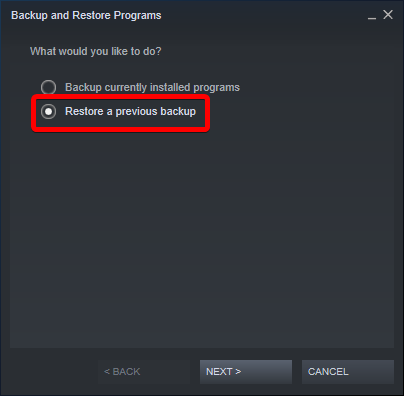
3. Натисніть на кнопку Далі і дотримуйтесь інструкцій на екрані.
Часті запитання - завантаження у Steam зупинилося на 100%
Чому моє завантаження в Steam застрягло на позначці 100?
Користувачі Steam часто стикаються з поширеною проблемою, коли завантаження в Steam застрягає на позначці 100, яка може мати кілька можливих причин, наприклад, пошкоджені файли гри, проблеми з підключенням до інтернету, налаштуваннями регіону завантаження, антивірусним програмним забезпеченням та проблемами з клієнтом Steam.
Яка нормальна швидкість завантаження в Steam?
Звичайна швидкість завантаження в Steam може змінюватися залежно від кількох факторів, таких як швидкість вашого інтернет-з'єднання, перевантаження мережі та розташування сервера, з якого ви завантажуєте. Загалом швидкість завантаження в Steam може коливатися від кількох мегабіт на секунду (Мбіт/с) до кількох десятків Мбіт/с і більше. Однак деякі користувачі можуть відчувати повільніше завантаження через погане інтернет-з'єднання, важкі умови роботимережевий трафік або відстань до сервера.
Як виправити швидкість завантаження в Steam?
Щоб покращити швидкість завантаження в Steam, можна спробувати кілька методів. Серед них - перевірка інтернет-з'єднання, зміна регіону завантаження, очищення кешу завантажень, обмеження кількості активних завантажень, вимкнення фонових програм і завантажень, використання дротового з'єднання та перевірка налаштувань антивірусу. Спробувавши ці методи, можливо, ви зможете вирішити проблемуі насолоджуйтеся швидшим завантаженням у Steam.

